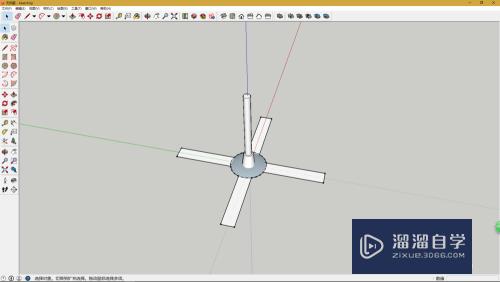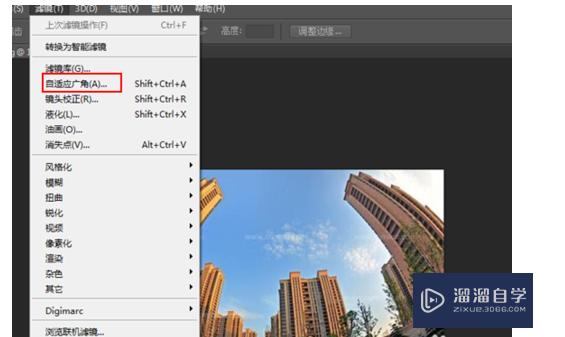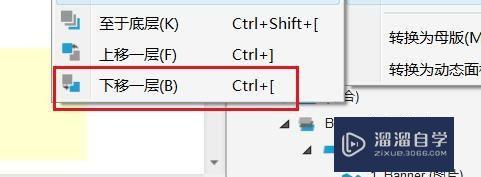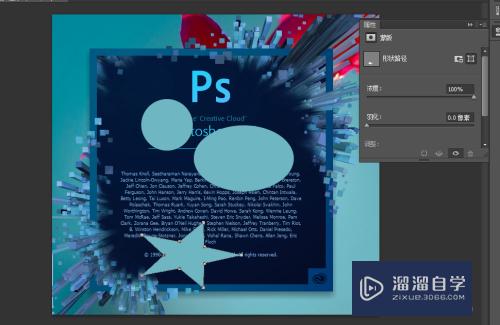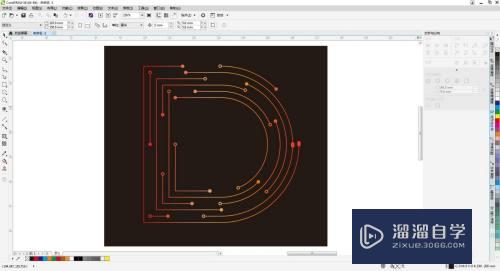Excel表格如何拉序号(excel表格如何拉序号自动跳12345)优质
在我们日常工作中使用软件时会遇到各种各样的问题。今天小编来分享一下“Excel表格如何拉序号?”这篇文章。小伙伴要仔细看哦。希望这个教程能帮助到各位小伙伴!
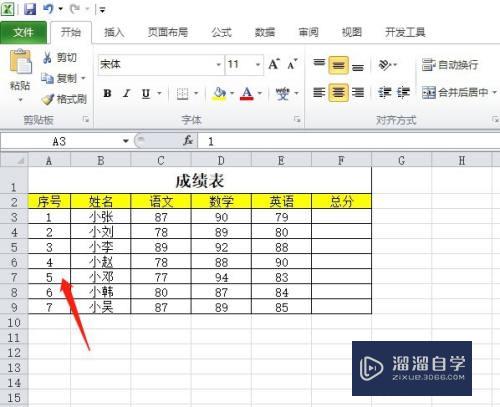
工具/软件
硬件型号:华硕无畏15
系统版本:Windows7
所需软件:Excel2010
方法/步骤
第1步
双击打开需要打序号的excel表格。

第2步
打开表格后。选定第一序号所在的单元格。然后把鼠标放在单元格的右下角。鼠标会变成一个十字形。
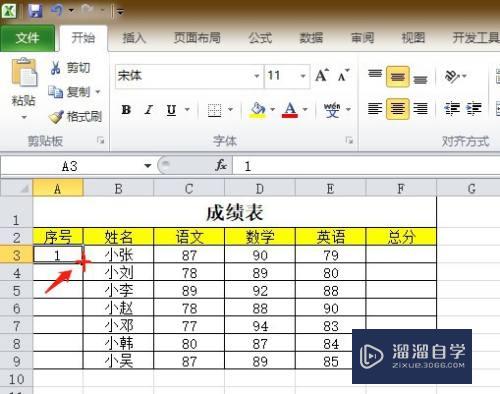
第3步
然后。按住键盘上的Ctrl键。

第4步
按住鼠标左键向下拖至最后一个单元格。

第5步
这样拉序号可以实现序号的快速填充。

以上关于“Excel表格如何拉序号(excel表格如何拉序号自动跳12345)”的内容小渲今天就介绍到这里。希望这篇文章能够帮助到小伙伴们解决问题。如果觉得教程不详细的话。可以在本站搜索相关的教程学习哦!
更多精选教程文章推荐
以上是由资深渲染大师 小渲 整理编辑的,如果觉得对你有帮助,可以收藏或分享给身边的人
本文标题:Excel表格如何拉序号(excel表格如何拉序号自动跳12345)
本文地址:http://www.hszkedu.com/63687.html ,转载请注明来源:云渲染教程网
友情提示:本站内容均为网友发布,并不代表本站立场,如果本站的信息无意侵犯了您的版权,请联系我们及时处理,分享目的仅供大家学习与参考,不代表云渲染农场的立场!
本文地址:http://www.hszkedu.com/63687.html ,转载请注明来源:云渲染教程网
友情提示:本站内容均为网友发布,并不代表本站立场,如果本站的信息无意侵犯了您的版权,请联系我们及时处理,分享目的仅供大家学习与参考,不代表云渲染农场的立场!